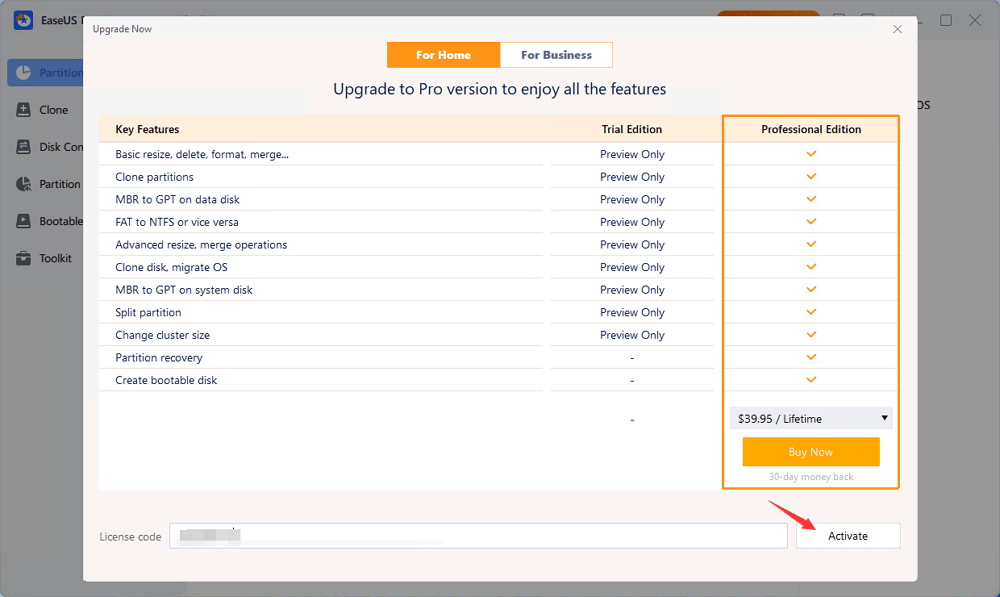Sommaire
Auteur
Actualité
Mise à jour le 07 Mar, 2025

IMPORTANT : Ne faites pas confiance à EaseUS Partition Master Crack. Ce n'est pas un choix judicieux pour qui que ce soit, car il viole vos droits d'utilisateur et nuit à l'image de marque du logiciel EaseUS. Cette page couvre tout ce que vous voulez savoir sur le code de licence d'EaseUS Partition Master.
Sur cette page, vous trouverez un guide complet pour obtenir le code de licence officiel de la dernière version d'EaseUS Partition Master et l'activer pour gérer facilement la partition de votre disque dur :
- #1. Nouveautés de la dernière version d'EaseUS Partition Master v15.0
- #2. Télécharger et installer la dernière version d'EaseUS Partition Master 15.0
- #3. Obtenir le code de licence officiel d'EaseUS Partition Master (15.0/14.5/13.0)
- #4. Activer EaseUS Partition Master avec le code de licence vers la version complète
- #5. Gérer et partitionner le disque dur avec la licence EaseUS Partition Master
- #6. Profitez des fonctionnalités complètes de la licence EaseUS Partition Master
Nouveautés de la dernière version d'EaseUS Partition Master v15.0
Coup de projecteur: Bonnes nouvelles ! Le logiciel professionnel de gestion de partitions d'EaseUS est à nouveau promu avec de nouvelles fonctionnalités et une nouvelle version - EaseUS Partition Master 15.0 en décembre 2020.
Sur la base de toutes les éditions, EaseUS Partition Master bénéficie de deux mises à jour majeures et d'une mise à jour de qualité dans la version 15.0.
Voyons ce qu'il y a de nouveau dans EaseUS Partition Master :
- #1. Ajuster la disposition des disques
Permet d'ajuster plusieurs (2-5) partitions en même temps sur un disque. Attribution du même espace à chaque partition.
- #2. Ajustement intelligent de l'espace
Lorsque votre disque C n'a plus d'espace, cette fonction le marque en rouge et propose une fonction intelligente d'ajustement de l'espace pour vous aider à obtenir plus d'espace libre à partir d'un autre disque en un seul clic.
- #3. Bugs corrigés
Télécharger et installer la dernière version d'EaseUS Partition Master 15.0
Comment obtenir ce logiciel de gestion de partitions récemment mis à jour pour redimensionner les partitions, migrer le système d'exploitation vers le disque dur/SSD, mettre à niveau et optimiser le disque de l'ordinateur ?
Si vous cherchez un moyen officiel de télécharger et d'installer EaseUS Partition Master 15.0 sur votre PC, il est disponible ici.
Cliquez sur le bouton de téléchargement et installez-le gratuitement sur vos ordinateurs :
Que faire après avoir installé ce logiciel sur votre PC ? Oui, il s'agit d'obtenir un code d'activation pour mettre à jour EaseUS Partition Parter vers sa version complète.
Avec un code de licence officiel, vous pouvez débloquer toutes les fonctionnalités avancées, comme la résolution en un clic de la barre rouge du lecteur C, l'allocation d'espace du lecteur D au lecteur C, etc. sur votre PC.
Dans la partie suivante, vous recevrez une offre satisfaisante pour acheter un code de licence officiel à un prix raisonnable pour activer cet outil.
Obtenir le code de licence officiel d'EaseUS Partition Master
Au début de cette page, comme nous le recommandons, nous vous suggérons d'arrêter de pirater ce logiciel et de prendre des mesures pour protéger vos propres droits dès maintenant.
La meilleure façon de protéger votre vie privée et vos droits est d'obtenir un code de licence officiel pour ce logiciel. Dans cette partie, nous, les logiciels EaseUS, allons vous proposer des moyens fiables pour obtenir le code de licence complet d'EaseUS Partition Master :
Accès officiel 1 : Acheter le code de licence authentique d'EaseUS Partition Master, la clé de série
Si vous souhaitez profiter d'un processus de gestion de partition complet, avec toutes les fonctionnalités de base et avancées comme la partition de disque dur dans EaseUS Partition Master, cliquez sur le lien de mise à niveau ici :
Qu'obtiendrez-vous en passant à l'édition complète ?
- Protection de la vie privée
- Politique de remboursement de 30 jours
- Assistance technique en ligne 24*7
- Une circonstance de gestion de disque 100 % sécurisée
- Fonctionnalités complètes de gestion de disque de base et avancée
Accès officiel 2 : Télécharger EaseUS Partition Master Free Edition
Un autre moyen officiel que vous pouvez essayer est de télécharger la version gratuite - EaseUS Partition Master Free. Bien qu'il manque certaines fonctionnalités avancées qui ne sont disponibles que dans l'édition d'essai, il possède les mêmes fonctionnalités de base que l'édition pro.
Si vous avez seulement besoin d'un outil de gestion de disque gratuit pour effectuer quelques tâches de gestion de partition de base, n'essayez pas celui qui est craqué. EaseUS Partition Master Free Edition fera l'affaire.
Activer EaseUS Partition Master avec la clé de série vers sa version complète
Après avoir obtenu la clé de série, vous pouvez maintenant suivre les étapes ici pour activer EaseUS Partition Master et déverrouiller toutes les fonctionnalités de base, avancées et nouvelles avec facilité :
#1. Activer EaseUS Partition Master Free/Pro en version complète
Étape 1. Lancez la version gratuite/essai d'EaseUS Partition Master, puis cliquez sur l'icône de la clé "Activer" dans le coin supérieur droit.
Étape 2. Saisissez ensuite le numéro de série que vous avez reçu dans l'e-mail après l'achat.
Étape 3 : Cliquez sur "Activer" pour mettre à jour la version complète. Cliquez ensuite sur "Activer" pour passer à la version complète.
Si vous êtes un fournisseur de services serveur avancé et que vous avez besoin d'un puissant logiciel de gestion de partitions Windows Server, procurez-vous un code de licence pour EaseUS Partition Master Server avec de puissantes capacités de gestion de partitions.
Gérer et partitionner un disque avec la licence EaseUS Partition Master
Après avoir activé EaseUS Partition Master avec le code de licence officiel, vous pouvez maintenant suivre les tutoriels ci-dessous pour profiter d'une gestion intelligente des partitions sur votre ordinateur ou vos périphériques de stockage externes :
1. Gérer la partition du disque dur
Étape 1. Lancez EaseUS Partition Master pour vérifier l'espace libre dans la section Gestionnaire de partitions.
- Si votre disque dur a de l'espace non alloué, passez à l'étape 3 pour créer une partition.
- Si le disque dur n'a pas d'espace non alloué, passez à l'étape 2.
Étape 2. Réduire une partition de disque pour créer de l'espace non alloué.
Cliquez avec le bouton droit de la souris sur la partition du disque cible ayant beaucoup d'espace libre et sélectionnez "Redimensionner/Déplacer".
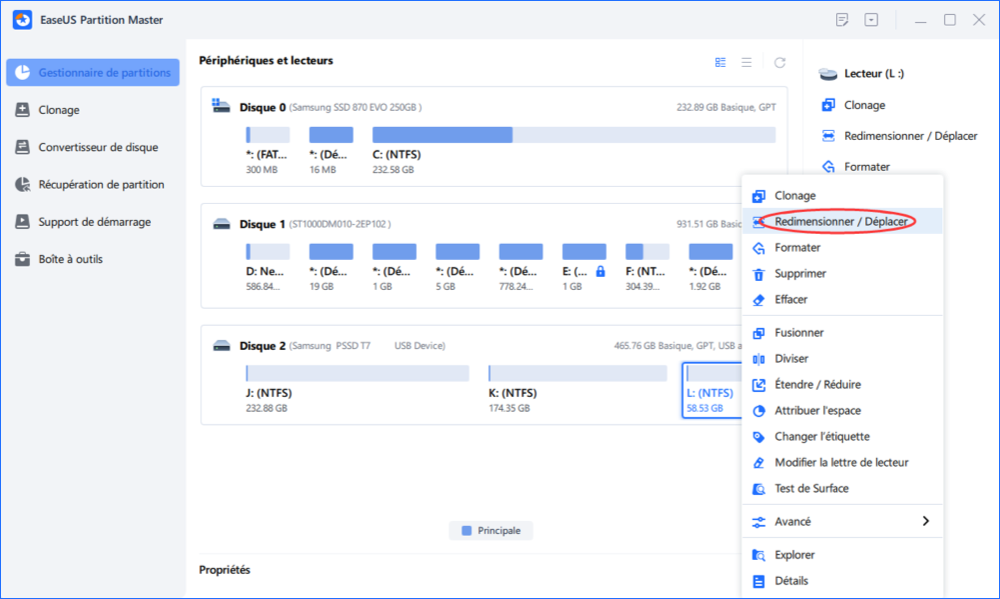
Faites glisser l'une ou l'autre des extrémités de la partition vers la droite ou la gauche pour réduire sa taille comme le fait la flèche rouge, afin d'obtenir un espace non alloué suffisant. Vous pouvez savoir visuellement combien d'espace vous avez diminué dans la zone "Taille de la partition". Cliquez sur "OK".

Cliquez sur "Exécuter la tâche xx", puis sur "Appliquer" pour enregistrer tous les changements. Revenez à la fenêtre principale, un espace non alloué devrait apparaître sous le même disque que celui qui a été réduit.
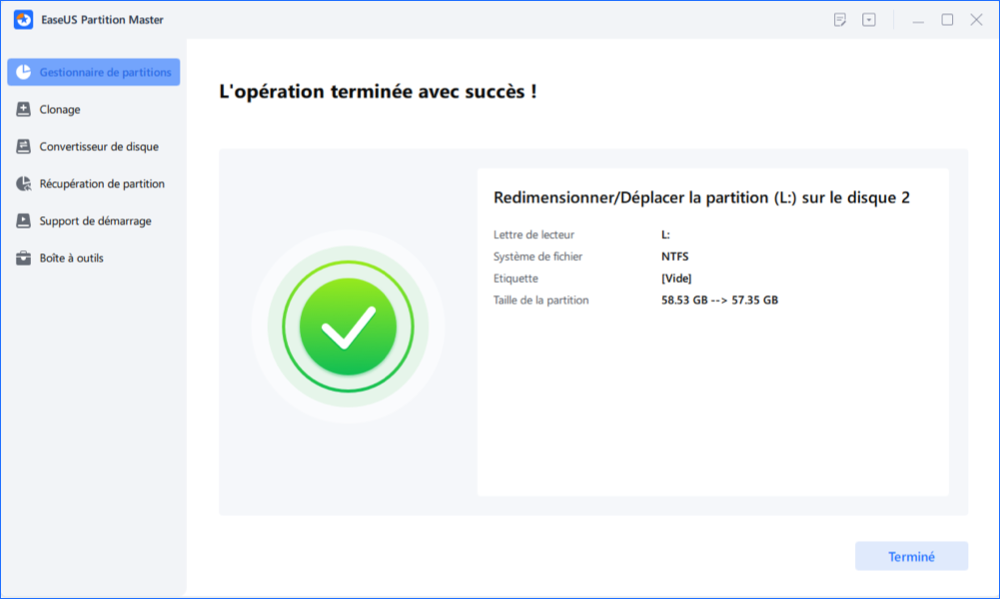
Étape 3. Créer une nouvelle partition sur un espace non alloué
La dernière étape consiste à transformer l'espace non alloué en un lecteur de partition utilisable avec un système de fichiers reconnu. Faites un clic droit sur l'espace non alloué et choisissez "Créer...".

Personnaliser les informations sur la partition en choisissant une lettre de lecteur, une étiquette de partition, un système de fichiers (NTFS, FAT32, EXT2/3/4, exFAT) et bien d'autres paramètres dans les Paramètres avancés. Cliquez sur "OK".

Enfin, cliquez sur "Appliquer" pour confirmer que vous souhaitez créer une partition sur l'espace non alloué. Répétez toutes les étapes pour partitionner un disque dur en plusieurs partitions.

2. Ajuster l'espace disque - Un seul clic pour résoudre l'erreur de faible espace disque
Étape 1. Lancez EaseUS Partition Master et cliquez sur "Ajustement en un clic".
Lorsque l'espace de votre disque C est insuffisant, vous verrez l'alerte d'espace disque faible sur notre produit.

Étape 2. Cliquez sur «OK» pour ajuster l'espace automatiquement.
EaseUS Partition Master ajustera automatiquement votre lecteur C pour résoudre le problème de faible espace. Cliquez sur «OK» pour continuer.

Vous pouvez également cliquer sur «Ajustement manuel» pour étendre le lecteur C manuellement si le réglage Smart Space ne peut pas répondre à vos besoins.
Lorsque vous passez au réglage manuel, le résultat du réglage intelligent sera conservé comme point de départ du réglage manuel. Sélectionnez le lecteur C et faites glisser les points pour ajouter plus d'espace au lecteur C. Cliquez ensuite sur «OK» pour continuer.

Étape 3. Exécutez les opérations.
Cliquez sur le bouton "Exécuter XX tâche(s)" dans le coin supérieur et démarrez toutes les opérations en attente en cliquant sur "Appliquer".

Profitez des principales fonctionnalités d'EaseUS Partition Master
Que peut faire d'autre EaseUS Partition Master pour vous ? Voici les principales fonctionnalités dont vous pouvez profiter dans la gestion de disque à l'aide du logiciel EaseUS Partition Master :
| Caractéristiques de base et principales | Fonctionnalités avancées |
|---|---|
|
|
Toutes ces fonctionnalités de gestion de partition sont disponibles dans EaseUS Partition Master 15.0 et ses versions antérieures.
Prenez votre temps, le code de licence d'EaseUS Partition Master est disponible pour vous aider
Ne vous inquiétez pas si vous ne savez pas comment gérer et partitionner votre disque dur ou vos périphériques de stockage. EaseUS Partition Master est un outil de gestion de disque fiable, prêt à vous aider.
Cliquez pour télécharger ce logiciel, activez EaseUS Partition Master avec un code de licence officiel :
Ensuite, suivez les tutoriels ci-dessus pour débloquer toutes les fonctionnalités d'EaseUS Partition Master et l'utiliser pour gérer facilement vos partitions de disque dès maintenant.
Comment pouvons-nous vous aider ?
Auteur
Mise à jour par Mélanie
Mélanie est une rédactrice qui vient de rejoindre EaseUS. Elle est passionnée d'informatique et ses articles portent principalement sur la sauvegarde des données et le partitionnement des disques.
Rédigé par Arnaud
Arnaud est spécialisé dans le domaine de la récupération de données, de la gestion de partition, de la sauvegarde de données.
Commentaires sur les produits
-
J'adore le fait que les modifications que vous apportez avec EaseUS Partition Master Free ne sont pas immédiatement appliquées aux disques. Cela facilite grandement la simulation de ce qui se passera une fois que vous aurez effectué tous les changements. Je pense également que l'aspect général et la convivialité d'EaseUS Partition Master Free facilitent tout ce que vous faites avec les partitions de votre ordinateur.
En savoir plus -
Partition Master Free peut redimensionner, déplacer, fusionner, migrer et copier des disques ou des partitions ; convertir en local, changer l'étiquette, défragmenter, vérifier et explorer la partition ; et bien plus encore. Une mise à niveau premium ajoute une assistance technique gratuite et la possibilité de redimensionner des volumes dynamiques.
En savoir plus -
Il ne crée pas d'image à chaud de vos disques et ne les aligne pas, mais comme il est associé à un gestionnaire de partitions, il vous permet d'effectuer plusieurs tâches à la fois, au lieu de simplement cloner des disques. Vous pouvez déplacer les partitions, les redimensionner, les défragmenter, etc., ainsi que les autres outils que vous attendez d'un outil de clonage.
En savoir plus
Articles liés
-
Correction de l'erreur Windows ne peut être installé sur ce disque MBR dans Windows 11
![author icon]() Nathalie 07/03/2025
Nathalie 07/03/2025 -
Meilleur logiciel gratuit Partition Magic/Meilleur logiciel de partition
![author icon]() Nathalie 07/03/2025
Nathalie 07/03/2025 -
Comment déplacer/transférer Windows 10 sur un nouveau disque dur (HDD/SSD) Guide complet 2025
![author icon]() Nathalie 07/03/2025
Nathalie 07/03/2025 -
![author icon]() Nathalie 07/03/2025
Nathalie 07/03/2025
Sujets d'actualité en 2024
EaseUS Partition Master

Gérer efficacement les partitions et optimiser les disques